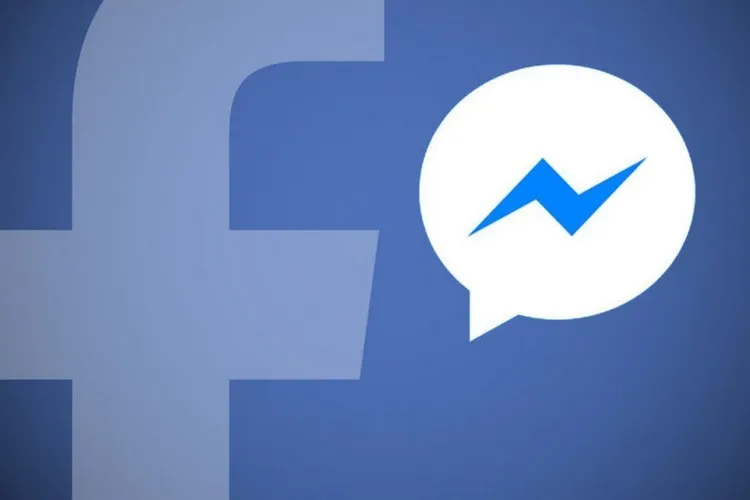Messenger được biết đến là một ứng dụng gọi điện, nhắn tin và gửi hình ảnh được đa số người dùng yêu thích hiện nay. Tuy nhiên, đôi lúc ứng dụng phát sinh một số lỗi khiến bạn cảm thấy vô cùng khó chịu.
Hãy theo dõi bài viết dưới đây, team Thủ thuật của Blogkienthuc.edu.vn sẽ tổng hợp các lỗi Messenger thường gặp và cách khắc phục cực hiệu quả cho từng trường hợp. Cùng theo dõi nhé.
Bạn đang đọc: Tổng hợp các lỗi Messenger thường gặp và cách khắc phục
Tổng hợp các lỗi Messenger thường gặp và cách khắc phục
1. Lỗi Messenger không gửi được hình ảnh
Nguyên nhân: Khi lần đầu bạn tải ứng dụng Messenger, việc bạn không cấp quyền truy cập cũng sẽ dẫn đến ứng dụng Messenger không thể truy cập vào thư viện ảnh để lấy hình ảnh được.
Cách khắc phục:
- Trên iPhone
Bước 1: Bạn truy cập vào Cài đặt > Chọn ứng dụng Messenger > Chọn vào mục Ảnh.
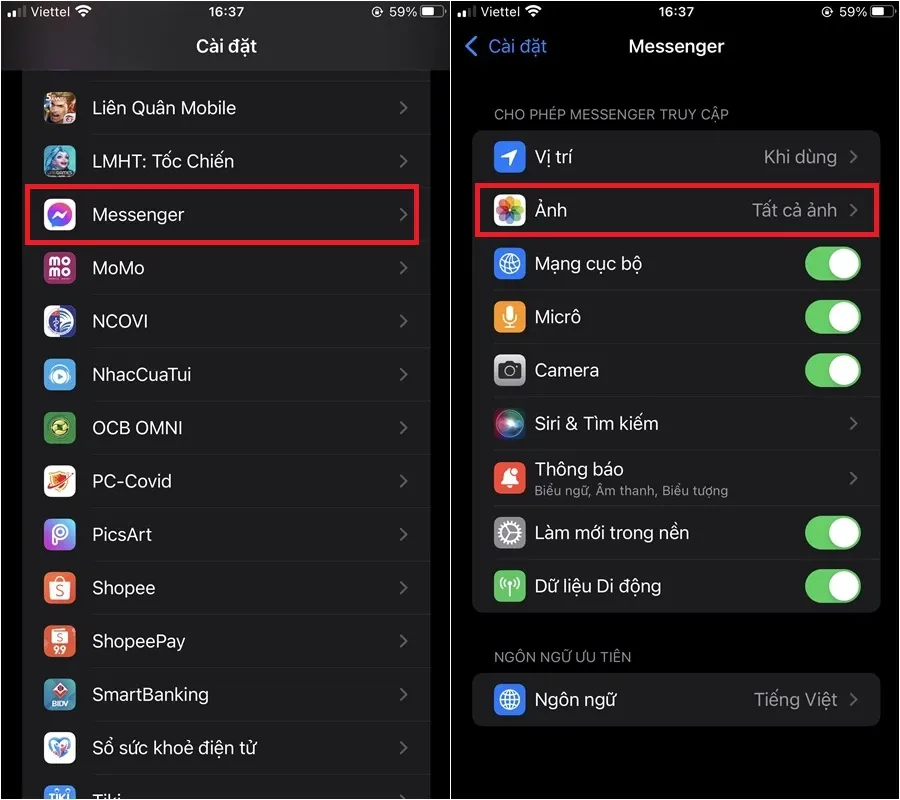
Bước 2: Chọn vào mục Tất cả ảnh để cấp quyền truy cập cho Messenger.
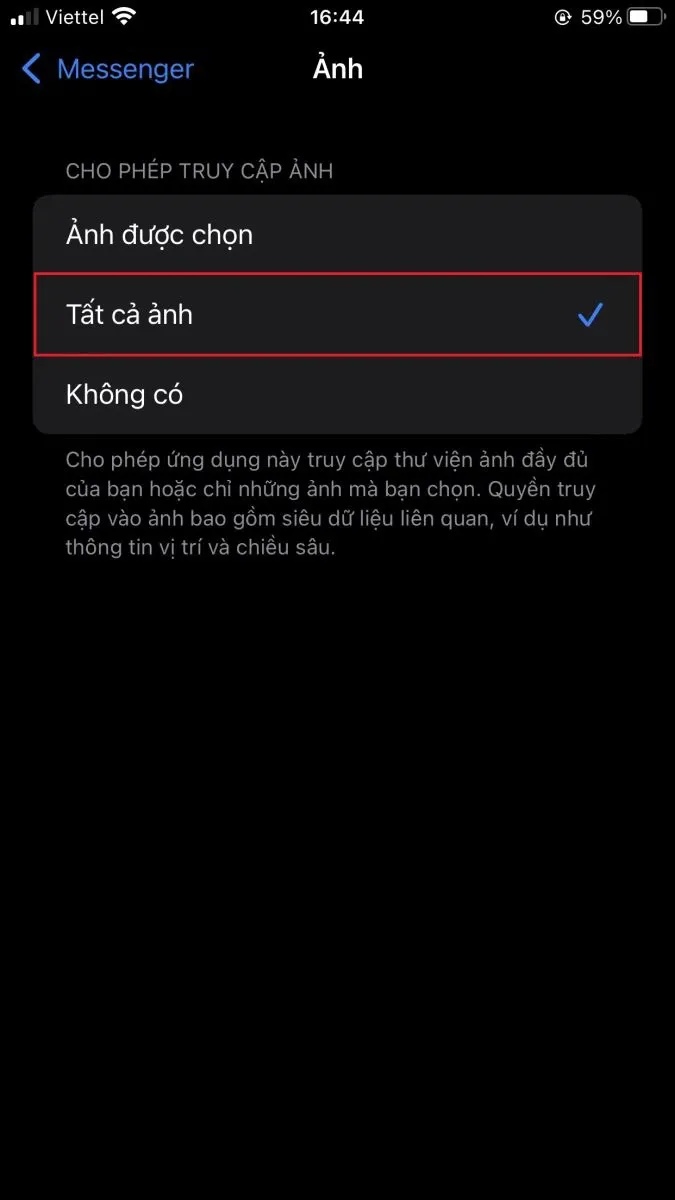
- Trên điện thoại Android:
Bước 1: Bạn truy cập vào Cài đặt > Chọn mục Ứng dụng > Chọn vào ứng dụng Messenger.
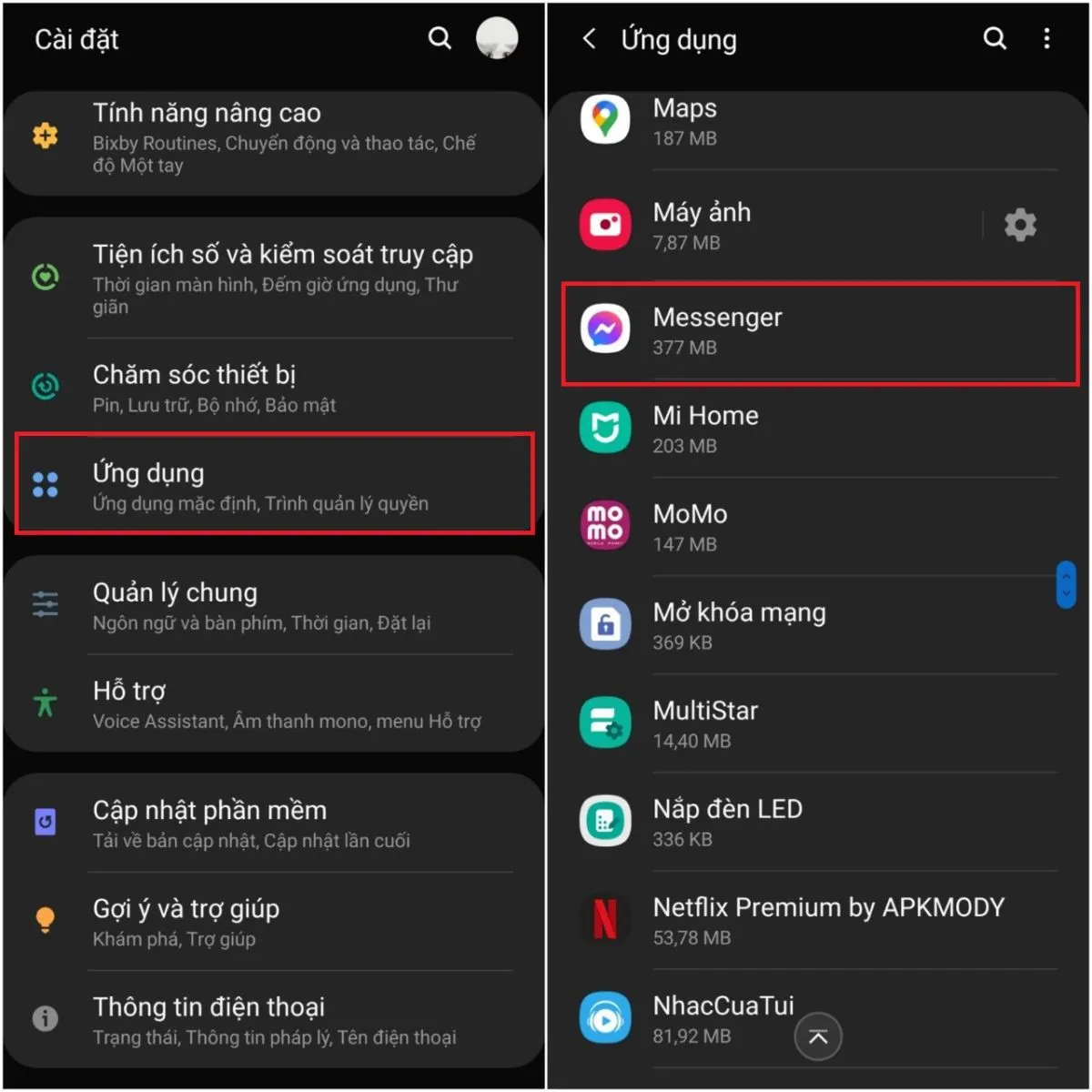
Bước 2: Chọn vào mục Quyền > Chọn vào Bộ nhớ.
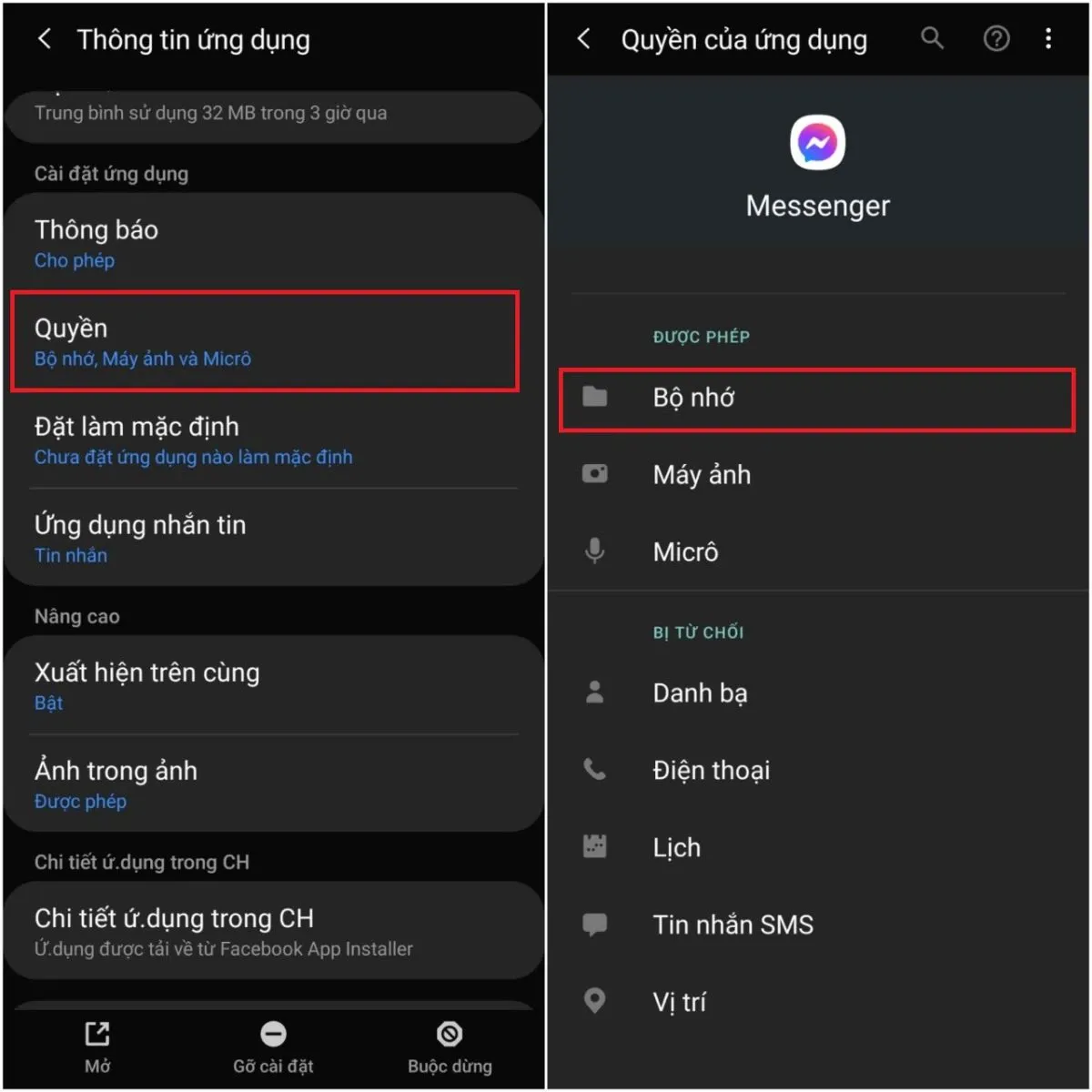
Bước 3: Chọn vào mục Cho phép để cấp quyền cho ứng dụng.
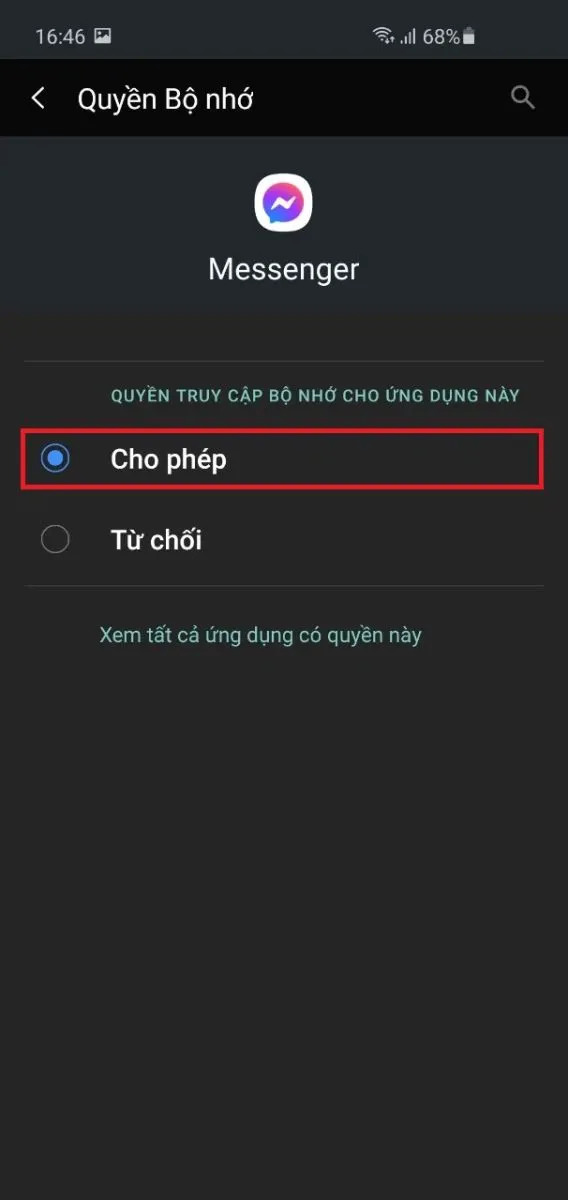
2. Lỗi Messenger không hiện thông báo tin nhắn
Nguyên nhân: Một nguyên nhân phổ biến nhất của lỗi này là bạn đã tắt thông báo của ứng dụng Messenger mà quên kích hoạt lại làm cho Messenger không thể gửi thông báo khi có tin nhắn đến
Cách khắc phục:
- Trên iPhone : Bạn hãy truy cập vào Cài đặt > Chọn đến mục Thông báo > Tìm đến ứng dụng Messenger và kích hoạt mục Cho phép Thông báo.
Tìm hiểu thêm: Hướng dẫn cách nướng thịt bằng nồi chiên không dầu giòn ngon, không bị khô
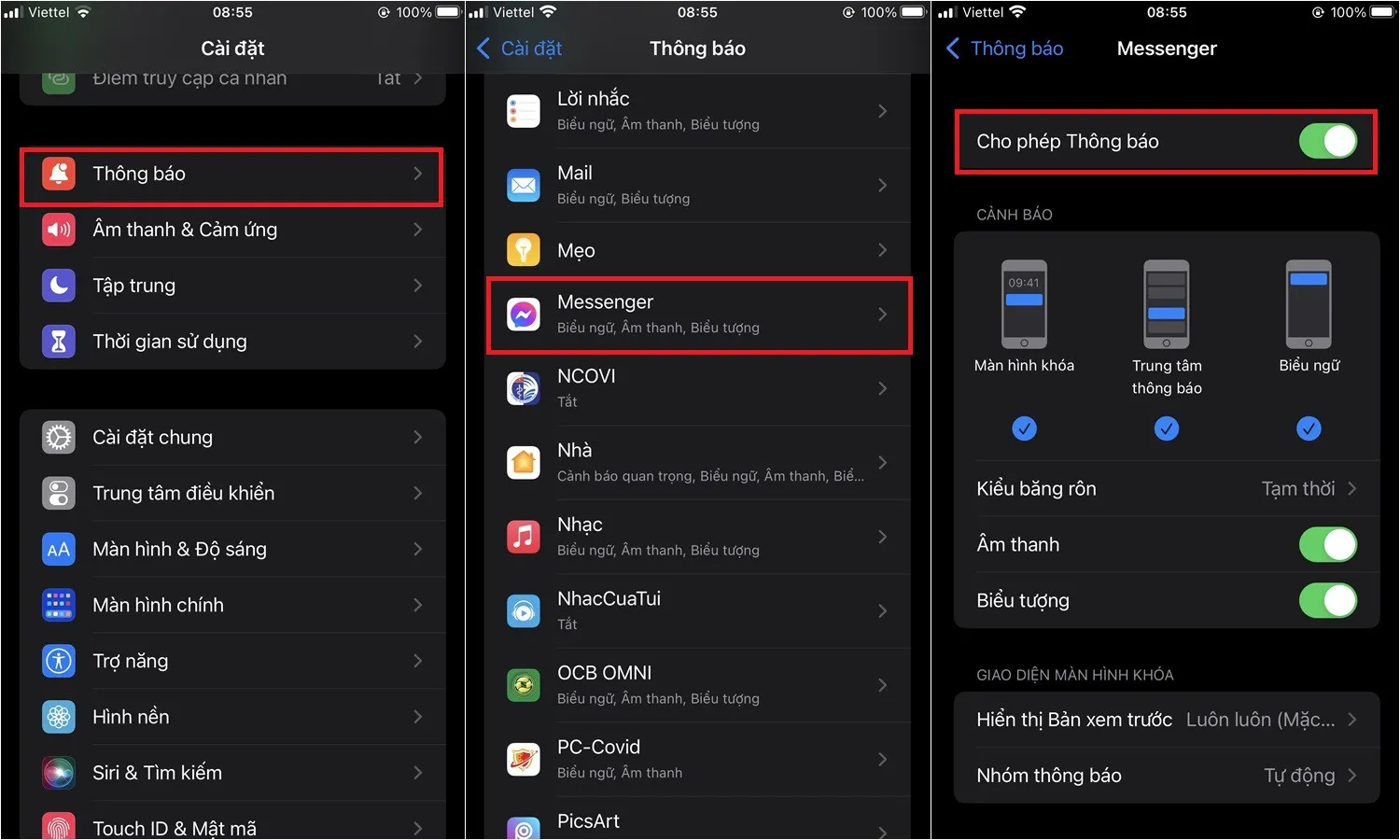
- Trên điện thoại Android: Bạn truy cập vào Cài đặt > Chọn đến mục Thông báo > Kích hoạt mục Hiển thị thông báo của ứng dụng Messenger.
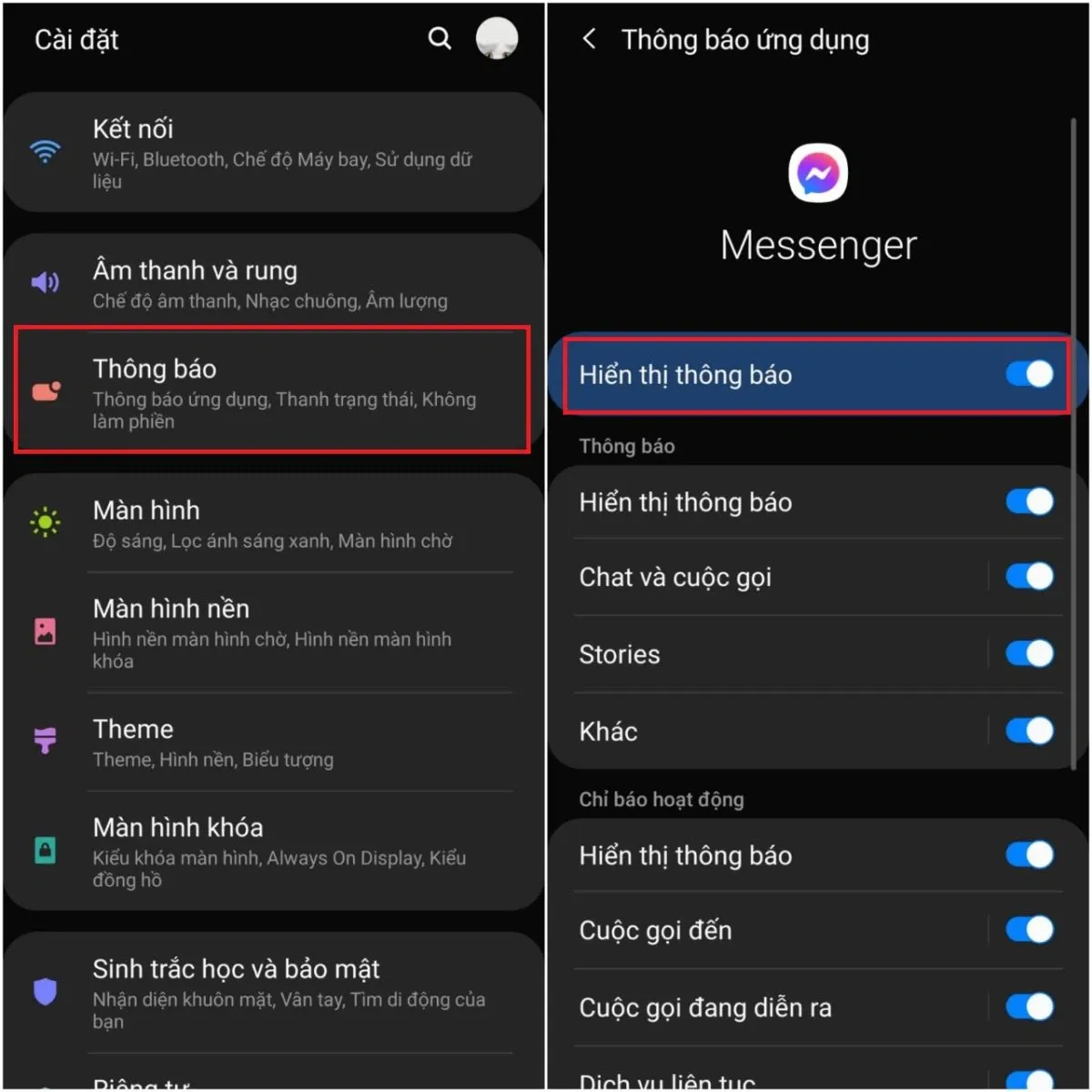
3. Lỗi Messenger không gửi được tin nhắn
Nguyên nhân:
- Bạn đang sử dụng kết nối WiFi bị lỗi, kết nối yếu, chập chờn, hoặc bạn đang ngồi ở chỗ quá xa router WiFi.
- Dung lượng 3G/4G của bạn đã hết.
- Do phiên bản Messenger trên điện thoại của bạn đã quá cũ.
Cách khắc phục:
- Đối với nguyên nhân là WiFi, bạn hãy reset lại router hoặc thử kết nối vào một mạng WiFi khác rồi thực hiện gửi tin nhắn xem được chưa nhé.
- Đối với nguyên nhân là dung lượng 3G/4G, bạn hãy kiểm tra lại dung lượng 3G/4G liệu còn đủ để sử dụng gửi tin nhắn cho bạn bè trên Messenger không nhé.
- Bạn hãy kiểm tra và cập nhật ứng dụng Messenger trên điện thoại lên phiên bản mới nhất để khắc phục được lỗi không gửi được tin nhắn, ngoài ra giúp bạn bổ sung thêm được nhiều tính năng mới cho ứng dụng.
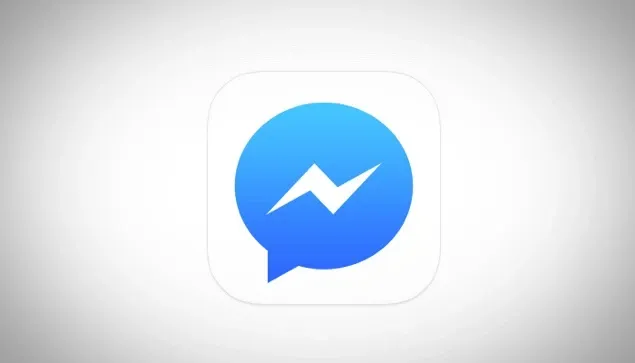
4. Lỗi Messenger không gọi được
Nguyên nhân:
- Cũng giống như lỗi không gửi được hình ảnh, có thể lần đầu bạn tải ứng dụng bạn đã quên cấp quyền truy cập vào Micro và Camera để thực hiện cuộc gọi thoại hoặc gọi video.
- Kết nối mạng bị yếu, chập chờn.
Cách khắc phục:
- Đối với iPhone, để cấp quyền truy cập vào micro cho ứng dụng Messenger, bạn truy cập vào Cài đặt > Chọn vào ứng dụng Messenger > Bật kích hoạt mục Micro và Camera. Vậy là xong.
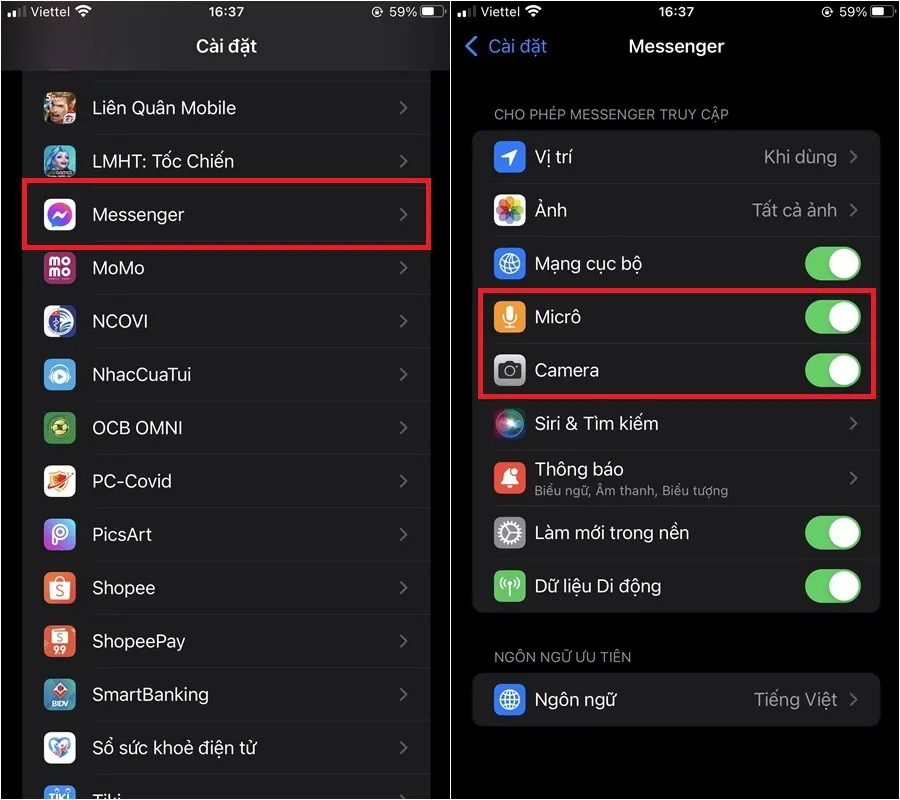
- Đối với điện thoại Android, bạn truy cập vào Cài đặt > Chọn mục Ứng dụng > Tìm đến ứng dụng Messenger > Chọn vào mục Quyền > Cấp phép cho hai mục Máy ảnh và Micro là xong.
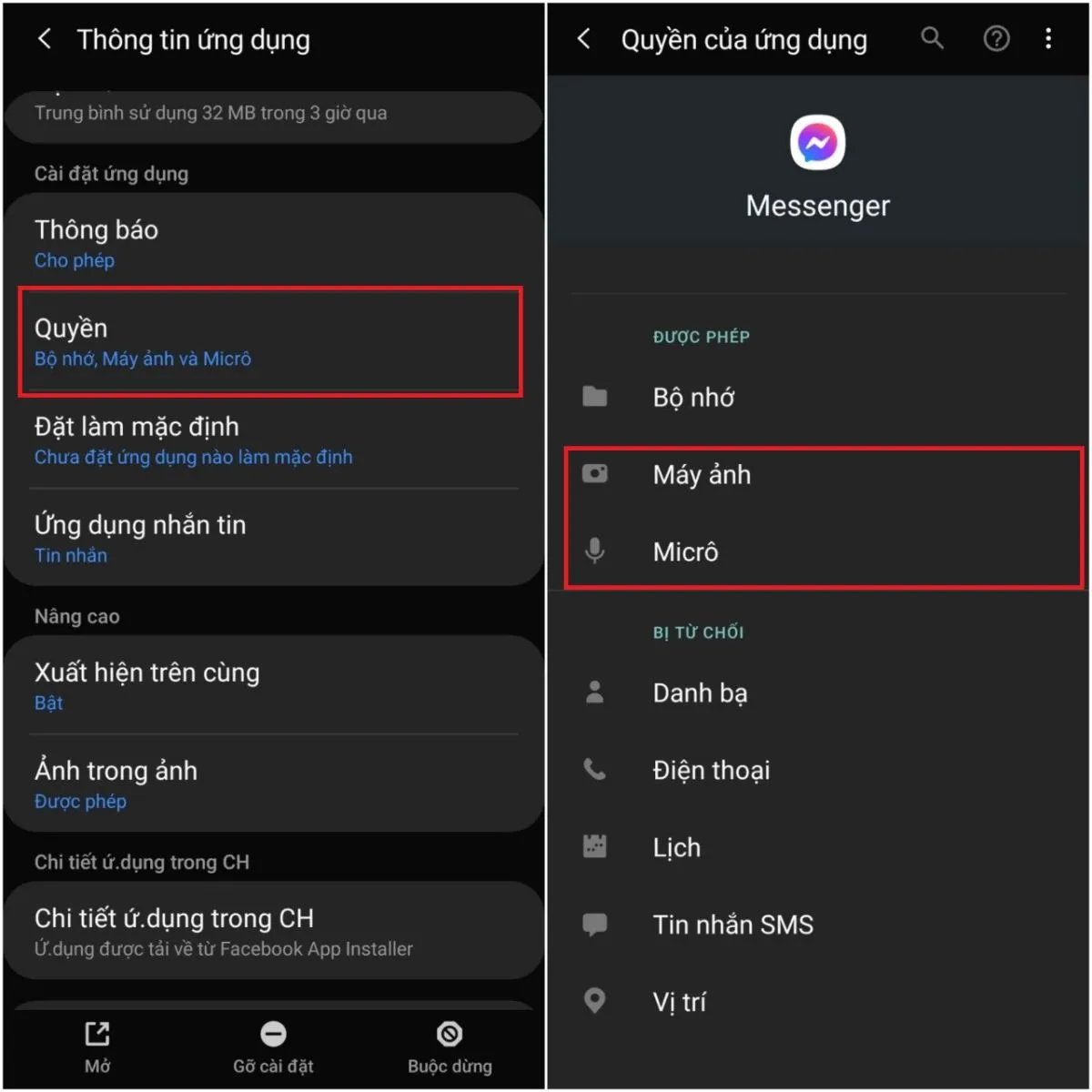
>>>>>Xem thêm: Cách xem dự báo thời tiết ngay trên ứng dụng Zalo giúp bạn nắm bắt tình hình kịp thời
- Đối với kết nối mạng bị yếu hoặc chập chờn, bạn hãy thử kết nối vào một mạng khác rồi thực hiện lại cuộc gọi xem sao nhé.
5. Lỗi Messenger hiện dấu chấm than đỏ
Nguyên nhân:
- Kết nối mạng mà bạn đang sử dụng đang có vấn đề.
- Phiên bản Messenger của bạn đã quá cũ hoặc phiên bản bạn đang sử dụng đang gặp lỗi.
Cách khắc phục:
- Bạn hãy thử kết nối vào một mạng khác hoặc sử dụng 3G/4G để gửi lại tin nhắn.
- Bạn hãy cập nhật ứng dụng Messenger trên điện thoại lên phiên bản mới nhất để khắc phục được lỗi Messenger hiện chấm than đỏ. Nếu bạn đã thử các cách trên mà vẫn không khắc phục được lỗi Messenger hiện dấu chấm than đỏ, bạn hãy chờ một thời gian để Messenger khắc phục lỗi và thử lại sau nhé.
Hy vọng với những chia sẻ trên đây có thể giúp bạn khắc phục được các lỗi thường gặp trên Messenger. Nếu thấy bài viết hay, hãy like, share để ủng hộ cho team Thủ thuật của Blogkienthuc.edu.vn nhé!
Xem thêm: Cách xem tin nhắn đã gỡ trên Messenger cực kỳ tiện dụng